Problembeschreibung
Wenn Sie den Xbox LIVE-Verbindungstest ausführen, werden die folgenden Fehler angezeigt:
DOCHT-Fehler
oder
Ihr Netzwerk verfügt nicht über eine ausreichende EINSTELLUNG FÜR 1.1. Xbox LIVE erfordert mindestens eine XBOX -Einstellung von 1364.
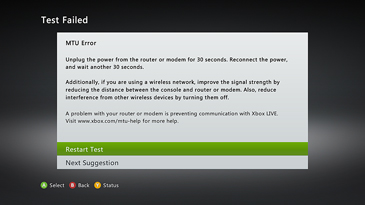
angezeigt:
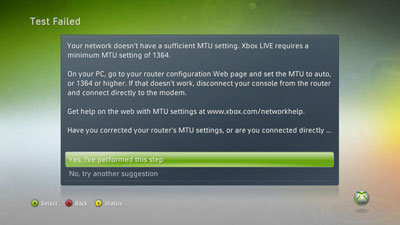
(Maximum Transmission Unit) bezieht sich auf die maximale Größe von Daten, die über Ihr Netzwerk gesendet werden können. Wenn Ihre EINSTELLUNG für XBOX LIVE kleiner als 1364 ist, können Sie keine Verbindung mit Xbox LIVE herstellen.
Lösungsansätze
Probieren Sie diese Lösungen der Reihenfolge nach aus, um dieses Problem zu beheben.
Lösung 1: Neustarten der Netzwerkhardware
-
Deaktivieren Sie Ihre Xbox 360-Konsole und Netzwerkhardware (z. B. Ihr Modem und Ihren Router).
-
Warten Sie 30 Sekunden.
-
Aktivieren Sie Ihr Modem, und warten Sie, bis es wieder online ist (eine Minute).
-
Aktivieren Sie die nächste Hardware (z. B. einen Router), und warten Sie eine weitere Minute.
-
Wiederholen Sie Schritt 4 für jeden weiteren Teil der Netzwerkhardware.
-
Schalten Sie Ihre Konsole ein, drücken Sie die Guide-Taste auf dem Controller, wechseln Sie zu "Einstellungen",und wählen Sie dann "Systemeinstellungen" aus.
-
Wählen Sie "Netzwerkeinstellungen" aus.
-
Wählen Sie "WiredNetwork" oder den Namen Ihres Funknetzwerks aus, wenn Sie dazu aufgefordert werden.
-
Wählen Sie "Xbox LIVE-Verbindung testen" aus.
Wenn Sie denselben FEHLER IMA erhalten, versuchen Sie es mit der nächsten Lösung.
Lösung 2 (nur drahtlos): Verbessern Des Funksignals
Wenn Sie eine Verbindung mit Xbox LIVE über eine funklose Verbindung herstellen, kann der FEHLER IM ZUSAMMENHANG MIT DIESEM FEHLER auf ein schwaches funkloses Signal zurück führen.
Überprüfen Sie die Signalstärke des Funksignals, um zu sehen, ob eine Verbesserung der Signalstärke benötigt wird. Gehen Sie dazu wie folgt vor:
-
Drücken Sie auf der Xbox 360-Konsole die Guide-Taste auf dem Controller, wechseln Sie zu "Einstellungen", und wählen Sie dann "Systemeinstellungen" aus.
-
Wählen Sie "Netzwerkeinstellungen" aus.
-
Wählen Sie "WiredNetwork" oder den Namen ihres Funknetzwerks aus, wenn Sie dazu aufgefordert werden.
-
Wählen Sie "Xbox LIVE-Verbindung testen" aus.
Wenn die Signalstärke des Funksignals ein oder zwei Balken beträgt, versuchen Sie, die Signalstärke zu verbessern.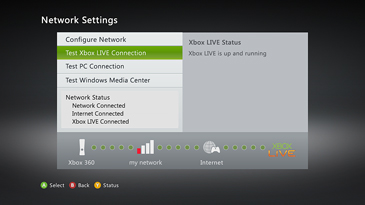
Sie diesen Tipps, um die Signalstärke des Funksignals zu verbessern:
-
Verschieben Sie Ihren Router oder Ihr Gateway vom Boden und weg von Wänden und Metallobjekten (z. B. Metallschranken).
-
Minimieren Sie Hindernisse entlang eines geraden Pfads zwischen der Xbox 360-Konsole und dem Drahtlosrouter oder -Gateway.
-
Kürzen Sie den Abstand zwischen der Konsole und dem Drahtlosrouter oder -gateway. Im Idealfall sollte sich Ihre Netzwerkhardware in der Nähe der Mitte Ihres Zuhauses befinden.
-
Ändern Sie die Position des Mobilfunkhalters auf Ihrem Xbox 360 Wireless Networking Adapter (nur externer Adapter).
-
Deaktivieren Sie Drahtlosgeräte. Wenn Ihr Router das 2,4-GHz-Band verwendet, versuchen Sie, drahtlosgeräte zu deaktivieren, z. B. kabellose 2,4-GHz-Telefone und Bluetooth Geräte.
-
Versuchen Sie, den Drahtloskanal zu ändern. Drahtlosrouter und Gateways können über unterschiedliche Kanäle übertragen werden, und ein Kanal ist möglicherweise übersichtlicher als ein anderer. Informationen zum Ändern von Funkkanälen finden Sie in der Hardwaredokumentation.
-
Fügen Sie einen Funkre repeater hinzu, um den Funknetzwerkbereich zu erweitern. Sie können die Signalstärke erhöhen, indem Sie einen funklosen Repeater zwischen dem Router und der Konsole platzieren.
-
Schalten Sie funklose Signalbänder um. Wenn Sie über einen Dual-Band-Router und einen externen Drahtlosadapter verfügen, versuchen Sie, den Router zu einem Drahtlosprotokoll zu wechseln, das über das 5-GHz-Band (Drahtlosprotokoll A oder N) übertragen wird. Hilfe zum Ändern des Drahtlosprotokolls finden Sie in der Hardwaredokumentation.
-
Fügen Sie einen Xbox 360 Wireless N-Netzwerkadapter (Xbox 360 S-Konsole) hinzu. Wenn sich Ihr Drahtlosrouter nicht in der Nähe der Konsole befindet, kann ein Xbox 360 Wireless N-Netzwerkadapter die Signalstärke verbessern. Wenn Sie einen Drahtlosnetzwerkadapter mit einer Xbox 360 S-Konsole verbinden, verwendet die Konsole automatisch den Drahtlosadapter anstelle des internen WLANs. Informationen zum Herstellen einer Verbindung mit einem Xbox 360 Wireless Networking Adapter finden Sie im folgenden Artikel:
907330 Herstellen einer Verbindung mit einem Xbox 360 Wireless Networking Adapter
Wenn Sie denselben FEHLER IMA erhalten, versuchen Sie es mit der nächsten Lösung.
Lösung 3: Vereinfachen des Setups
Ihr Router oder Gateway hat möglicherweise Probleme beim Freigeben einer Internetverbindung. Um zu sehen, ob dies zutrifft, versuchen Sie, das Setup zu vereinfachen.
-
Führen Sie einen der folgenden Schritte aus:
-
Bei einer Kabelverbindung: Trennen Sie vorübergehend alle Daten von Ihrem Router, mit Ausnahme des Kabels mit Ihrem Modem und dem Kabel, an Ihre Xbox 360-Konsole.
-
Wenn Sie über eine drahtlose Verbindung verfügen: Deaktivieren Sie vorübergehend alle Geräte, die mit Ihrem Drahtlosnetzwerk verbunden sind ( mit Ausnahme der Xbox 360-Konsole).
-
-
Testen Sie Ihre Xbox LIVE-Verbindung:
-
Drücken Sie auf der Konsole die Schaltfläche "Guide" auf dem Controller, wechseln Sie zu "Einstellungen",und wählen Sie dann "Systemeinstellungen" aus.
-
Wählen Sie "Netzwerkeinstellungen" aus.
-
Wählen Sie "WiredNetwork" oder den Namen Ihres Funknetzwerks aus (wenn Sie dazu aufgefordert werden).
-
Wählen Sie "Xbox LIVE-Verbindung testen" aus.
-
Wenn Sie nach der Vereinfachung Des Setups keinen FEHLER IM PROGRAMM erhalten, hat der Router möglicherweise Probleme beim Behandeln mehrerer Verbindungen. Versuchen Sie, das Problem zu beheben, versuchen Sie es mit der nächsten Lösung.
Lösung 4: Überprüfen Der EINSTELLUNGEN für "STELLEN"
Xbox LIVE erfordert mindestens eine XBOX-Einstellung von 1364. Überprüfen Sie Ihren Router oder Ihr Gateway, um sicherzustellen, dass die EINSTELLUNG für die GATEWAY-1364-Einstellung 1364 oder höher ist. Melden Sie sich dazu bei Ihrem Router oder Gateway an, und überprüfen Sie dann die EINSTELLUNG DES GATEWAYS. Informationen zum Ändern dieser Änderung finden Sie in der Dokumentation zum Router oder Gateway.
Wenn Sie die EINSTELLUNGEN für DIE XBOX FÜR Ihre Netzwerkhardware ändern, starten Sie die Netzwerkhardware neu, und testen Sie dann die Xbox LIVE-Verbindung erneut.
Wenn die Einstellung "GATEWAY" auf Ihrem Router oder Gateway 1364 oder höher ist, versuchen Sie es mit der nächsten Lösung.
Lösung 5: Öffnen der Netzwerkports
Ihre Xbox 360-Konsole verwendet Netzwerkports für die Kommunikation mit den Xbox LIVE-Servern. Wenn Sie von einem Ruheraum, aus einem Hotel oder von Ihrem Arbeitsplatz aus eine Verbindung mit Xbox LIVE herstellen möchten, müssen Sie den Netzwerkadministrator bitten, die folgenden Ports zu öffnen:
-
Port 88 (UDP)
-
Port 3074 (UDP und TCP)
-
Port 53 (UDP und TCP)
-
Port 80 (TCP)
Wenn Sie denselben FEHLER IMA erhalten, versuchen Sie es mit der nächsten Lösung.
Lösung 6: Versuchen Sie es mit einer Modemverbindung.
Versuchen Sie, Ihre Xbox 360-Konsole direkt mit Ihrem Modem statt über einen Router oder ein Gateway zu verbinden. Gehen Sie dazu wie folgt vor:
-
Schließen Sie ein Ende eines Netzwerkkabels an die Rückseite der Konsole und das andere Ende an Ihr Modem an.
-
Testen Sie Ihre Xbox LIVE-Verbindung:
-
Drücken Sie auf der Konsole die Guide-Taste auf dem Controller, wechseln Sie zu "Einstellungen",und wählen Sie "Systemeinstellungen" aus.
-
Wählen Sie "Netzwerkeinstellungen" aus.
-
Wählen Sie "WiredNetwork" oder den Namen Ihres Funknetzwerks aus (wenn Sie dazu aufgefordert werden).
-
Wählen Sie "Xbox LIVE-Verbindung testen" aus.
-
Dieser Schritt hilft Ihnen bei der Ermittlung der Ursache des Problems, ist aber nicht als dauerhafte Lösung gedacht.
Wenn Sie eine Verbindung mit Xbox LIVE herstellen können, wenn Sie eine Modemverbindung verwenden, liegt möglicherweise ein Problem mit Ihrer Router- oder Gatewaykonfiguration vor. Wenden Sie sich an den Hersteller Ihres Routers oder Gateways, um Hilfe bei der Behandlung dieses Problems zu erhalten.
Wenn Sie keine Verbindung mit Xbox LIVE herstellen können, wenn Sie eine Modemverbindung verwenden, wenden Sie sich an Ihren Internetdienstanbieter (ISP), um Hilfe bei der Problembehandlung zu erhalten.
Lösung 7: Überprüfen auf Hardwarekompatibilität
Router, Gateways und Brücken mit dem Logo "Funktioniert mit Windows Vista", dem Logo "Certified for Windows Vista" oder dem Logo "Compatible with Windows 7" wurden auf Kompatibilität mit Xbox LIVE getestet.










